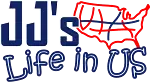Windows 운영 체제에서 사용할 수 있는 유용한 단축키들을 정리해 보자. 일상적인 업무나 블로그 글을 쓰면서 이러한 단축키들을 적절히 사용할 수 있다면 작업을 더 효율적으로 수행하는데 도움이 된다.
유용한 윈도우 단축키
일반 단축키
| 단축키 | 기능 |
|---|---|
| Windows 키 | 시작 메뉴 열기/닫기 |
| Windows + D | 바탕 화면으로 이동 또는 복원 |
| Windows + E | 파일 탐색기 열기 |
| Alt + Tab | 열려 있는 애플리케이션 간 전환 |
| Ctrl + Shift + Esc | 작업 관리자 열기 |
| Windows + L | 컴퓨터 잠금 화면 표시 |
| Windows + 숫자 (1-9) | 작업 표시줄에 고정된 애플리케이션 실행 또는 전환 |
| Windows + Tab | Windows 10 이상에서 작업 뷰 열기 (가상 데스크톱을 만들고 관리할 수 있음) |
창 관리 단축키
| 단축키 | 기능 |
|---|---|
| Windows + 좌/우 화살표 | 창을 왼쪽 또는 오른쪽으로 이동하여 창 분할 |
| Windows + 위/아래 화살표 | 창을 최대화 또는 최소화 |
| Alt + Space | 현재 창의 시스템 메뉴 열기 (창 이동, 최소화, 최대화, 닫기 등) |
| Alt + Tab | 열려 있는 애플리케이션 간 전환 |
| Alt + F4 | 현재 창 닫기 |
브라우징 및 응용 프로그램 관련 단축키
| 단축키 | 기능 |
|---|---|
| Ctrl + T | 브라우저 탭 열기 |
| Ctrl + W | 현재 브라우저 탭 닫기 |
| Ctrl + N | 새로운 창 또는 탭 열기 |
| Ctrl + Shift + T | 최근에 닫은 브라우저 탭 다시 열기 |
| Alt + F | 현재 응용 프로그램의 파일 메뉴 열기 |
작업 관리 및 가상 데스크톱 관련 단축키
| 단축키 | 기능 |
|---|---|
| Windows + Tab | 작업 뷰 열기 (가상 데스크톱을 만들고 관리할 수 있음) |
| Ctrl + Windows + 좌/우 화살표 | 다른 가상 데스크톱으로 전환 |
| Ctrl + Windows + D | 새로운 가상 데스크톱 만들기 |
| Ctrl + Windows + F4 | 현재 가상 데스크톱 닫기 |
| Ctrl + Alt + Delete | 작업 관리자 열기 (패스워드 변경, 로그오프, 잠금, 작업 관리자 실행 등의 옵션 제공) |
파일 및 탐색기 관련 단축키
| 단축키 | 기능 |
|---|---|
| Alt + Enter | 파일 또는 폴더 속성 열기 |
| Ctrl + C | 복사 |
| Ctrl + X | 잘라내기 |
| Ctrl + V | 붙여넣기 |
| Ctrl + Z | 되돌리기 |
| Ctrl + F | 검색 창 열기 |
화면 및 투영 관련 단축키
| 단축키 | 기능 |
|---|---|
| Ctrl + Alt + 화살표 키 | 화면 회전 방향 변경 (일부 그래픽 카드에서 지원) |
| Windows + P | 프로젝터 또는 두 번째 모니터와의 표시 옵션 설정 |
| Windows + + 또는 Windows + - | 화면 확대/축소 |
| Windows + U | 바로 가기 중앙에 있는 '유용한 기능' 센터 열기 (편의 기능 및 접근성 옵션 설정) |
스크린샷 및 이미지 캡처
| 단축키 | 기능 |
|---|---|
| PrtScn (Print Screen) | 전체 화면 스크린샷을 클립 보드에 복사 |
| Alt + PrtScn | 현재 활성 창의 스크린샷을 클립 보드에 복사 |
| Windows + Shift + S | 스크린 캡처 모드를 열어 사용자가 원하는 부분을 선택하여 클립 보드에 복사 |
언어 및 입력 관련 단축키
| 단축키 | 기능 |
|---|---|
| Windows + Space | 입력 언어를 전환 |
| Alt + Shift | 현재 입력 언어를 변경 |
| Windows + I | 설정 앱 열기 / 설정 앱에서 "시간 및 언어" 또는 "언어 및 지역"을 선택하여 추가 언어를 추가하고 관리 |
| Windows + . 또는 Windows + ; | 이모지 및 특수 문자 입력 패널 열기 |
| Windows + R | 실행 창 열기 / 실행 창에서 'charmap'을 입력하면 "특수문자표"를 열 수 있음 |
이상 알아두면 편한 윈도운 단축키들에 대해서 알아봤다. 단축키들을 적절하게 사용하면 몸과 마음이 편한 작업이 될 수 있으니 잘 익혀두고 적극적으로 사용하자.